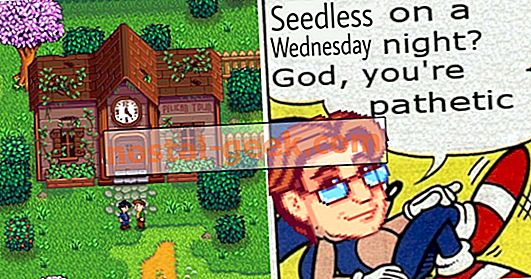コンピューターでSteamが開かない10の理由
あなたがPCゲーマーの場合、可能性としては、主にValveのSteamサービスを介してゲームをプレイするか、少なくともプラットフォームにアカウントを持っている可能性があります。 これは一般に、ユーザーが利用できる最もユーザーフレンドリーで邪魔にならないDRMのビットであると考えられていますが、完璧ではなく、プログラムが起動しない瞬間があります。 この問題をインターネットで見つけるには、何千もの異なる回避策がありますが、何が起こっているのかを正確に診断することが難しい場合があります。 Steamがコンピュータで開かない一般的な10の理由を次に示します。
関連:バルブがゲームから離れるのを防ぐ方法
10 Steamを再起動してからしばらく経ちます

Steamは素晴らしいサービスかもしれませんが、非常に気まぐれな場合もあります。 バックグラウンドでプログラムを開いたまま数日間PCを実行したままにしておくと、戻ってきたときに正しく動作しない可能性が高くなります。 ここでの最善の行動は、control + alt + deleteを押してアプリを強制終了することでタスクマネージャを起動することです。 多くの場合、バックグラウンドで実行されているSteamのインスタンスが複数あるため、プログラムを再度開く前に、それらすべてを終了することが重要です。 これは利用可能なトラブルシューティングの最も基本的な形式ですが、ほとんどの場合、軽微な問題を軽減する傾向があります。
9コンピューターを再起動してからしばらく経ちます

コンピュータを再起動することは、特にOSを起動するためのソリッドステートドライブがない場合、大きな問題になる可能性があります。 しかし、それは必要なものです。 コンピュータが数日または1週間もの間オンのままになっている場合、何が問題になるのか正確にはわかりません。 幸いなことに、「一度オフにしてから再びオンにする」という、すべてのテクニカルサポート初心者向けの実績のあるモットーは、最も役立つアドバイスです。 Steamと自分のパソコンの両方の背後では目に見えない可動部品がたくさんあり、それらをリセットすると通常、発生した問題が修正されます。
8一度に接続した外部デバイスが多すぎる

これはおそらくすべてのSteamユーザーにとって問題になることはありませんが、一度にPCに接続している周辺機器が多すぎると、プログラムが不規則に動作することがよくあります。 USB Wi-FiレシーバーからBluetoothマウス、PS / 2メカニカルキーボードまで、すべてがSteamの操作に干渉する可能性があります。 通常、Steamでゲームをプレイするために本当に必要なのは、せいぜいマウス、キーボード、またはコントローラーだけです。 もしあなたがたくさんの付随的なものをあなたのコンピュータに引っ掛けてそのままにしておく義務があるような、忘れっぽい人なら、実際にソフトウェアを起動する時が来ると面倒になるかもしれません。
7 Steamを更新していません

これは通常、このプロセスがどれほど頻繁に自動化されるかを考えると、簡単なことのように思えるかもしれませんが、Steamは更新に関していくつかの問題に直面している可能性があります。 通常、プログラムは新しい更新プログラムが開かれるたびにチェックし、可能な場合はリリース時にすぐにダウンロードします。
関連:SteamがGDCで大規模なライブラリページのオーバーホールをプレビュー
ただし、プログラムがしばらく閉じられていない場合は、保留中の更新が複数あるか、インターネット接続の信頼性が低いため、Steamが実行するために必要な処理を行えない可能性があります。 これは煩わしいかもしれませんが、Steamにそれ自体を許可しない場合は、安定したネットワークアクセスを確保し、手動で定期的に更新を確認することをお勧めします。
6 RAMが過負荷または不適切にインストールされている

PCの構築は、特に初心者にとっては厄介な作業である可能性があり、システムが稼働すると、わずかなミスでも奇妙な技術的問題として現れる可能性があります。 RAMカードが適切に取り付けられていないと、Steamが開かなくなる可能性があります。 もちろん、この問題には他にも明らかな兆候があり、ほとんどの中高価格のPCタイトルは、多くの問題で動作するか、フラットアウトがまったく動作しない可能性があります。 すべてが内部にあるはずであることを確認してから、システムを再起動します。 診断初心者向けの便利なチュートリアルがたくさんあります。
5 PCの日付と時刻の設定が正しくない

これは非常に些細なことのように思えるかもしれませんが、Steamは実際にはコンピューターからさまざまなデータを収集します。日付と時刻の設定が正しくないと、ソフトウェアに問題が発生する可能性があります。 Windows 10でこれらの問題を修正するには、タスクバーを右クリックしてタスクバー設定を開き、[ホーム]タブに移動するだけです。 そこから、オプションのリストが表示されます。その1つが「言語と時間」です。 その時点で、適切な修正を行い、コンピュータを再起動して、Steamの起動を再試行できます。
4ハードドライブが破損している

これは誰にとっても最悪の悪夢ですが、大きな問題に遭遇することなくデスクトップに到達できたとしても、思いがけない驚きはありません。 可動部品の場合と同様に、ハードドライブは完全ではなく、重要なデータが誤って削除されることがあります。 これがシステムを悩ませている問題である場合、Steamを再ダウンロードまたは再インストールする必要があるかもしれません。 幸いにも、Valveのクライアントは中断したところから再開できるので、ダウンロードしたすべてのゲームをそのままの状態に保つことができ(破損していないことも想定されます)、ソフトウェアは次のタイミングで再検出します。再生を開始します。
3サードパーティのウイルス対策ソフトウェアがSteamの起動を妨げています

これは、本来あるべきことよりも一般的な出来事です。 ウイルス対策サービスの中には、コンピューターで実行できるアクティビティについて特に厳格なものもあれば、承認を与えるか、何が起こっているかに気付くまで自動プロセスをブロックするものさえあります。 SteamがDRMのすべてのお気に入りの例であるとは限りませんが、サービスに関係する唯一の実際のウイルスは、ストアフロントで入手可能なバーゲンビンのUnityエンジンゲームの未チェックの広がりです。 ウイルス対策の設定を確認し、何らかの理由でSteamがブラックリストに登録されていないか確認してください。 これは特定のゲームでも発生する可能性があり、プログラムの動作を変更する可能性もあります。
2 SteamのAppchaceが起動を妨げています

これはかなりまれな問題かもしれませんが、Steamのアプリケーションとユーザー情報のキャッシュが破損してプログラムが動作しなくなる可能性があります。 Steamのappcacheは、ユーザーの設定と習慣をログに記録して、将来サービスをより円滑に機能させることを目的としていますが、予定どおりに機能しない場合、完全に逆効果となる可能性があります。 ローカルディスク(または移動先のディスク)からappcacheフォルダーを削除するだけで、Steam関連の問題を解決できる場合があります。 心配無用; このフォルダーを削除しても、Valveのソフトウェアはプログラムが最終的に開いたら、必要なすべてのものを再インストールするだけなので、完全に無害です。
1 Steamサーバーがダウンしている可能性があります

これにより、Steamがコンピューター上で開かなくなるわけではありませんが、ストアを閲覧したり、ゲームやModをダウンロードしたりすることが完全に不可能になります。 心配しないでください、Valveはあなたのアカウントを(おそらく)ブラックリストに載せていません。 これは時々起こり、あなたの住んでいる場所によっては数分以上続くことはめったにありません。 コンピューターに既にインストールされているゲームは、インターネット接続を必要としない限り、引き続きプレイできますが、Valveが問題を修正するまで、他のすべてのゲームにアクセスできなくなります。
次:Epic Games対Steam-Epicがチャンスに立つ理由